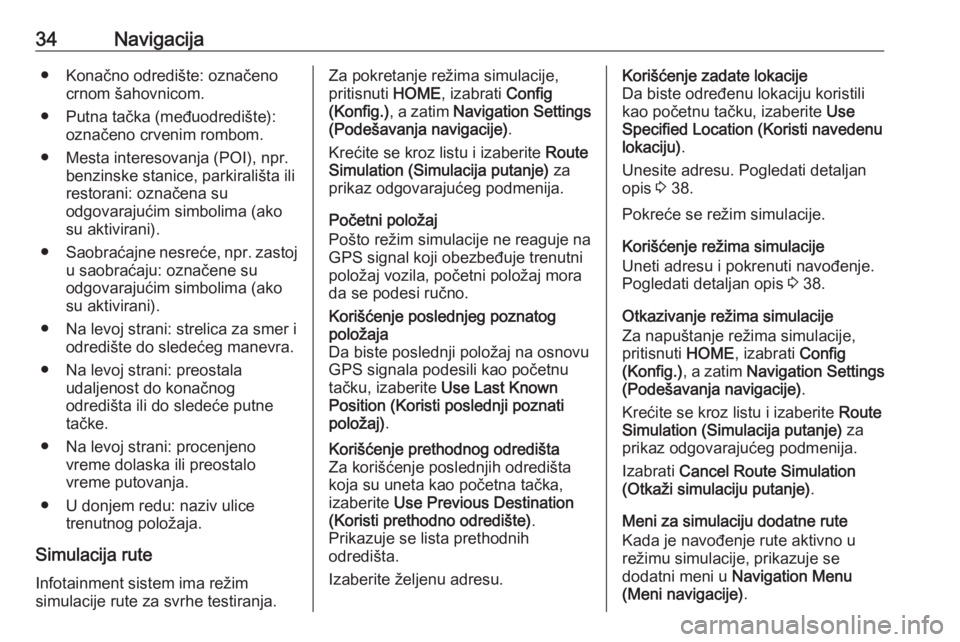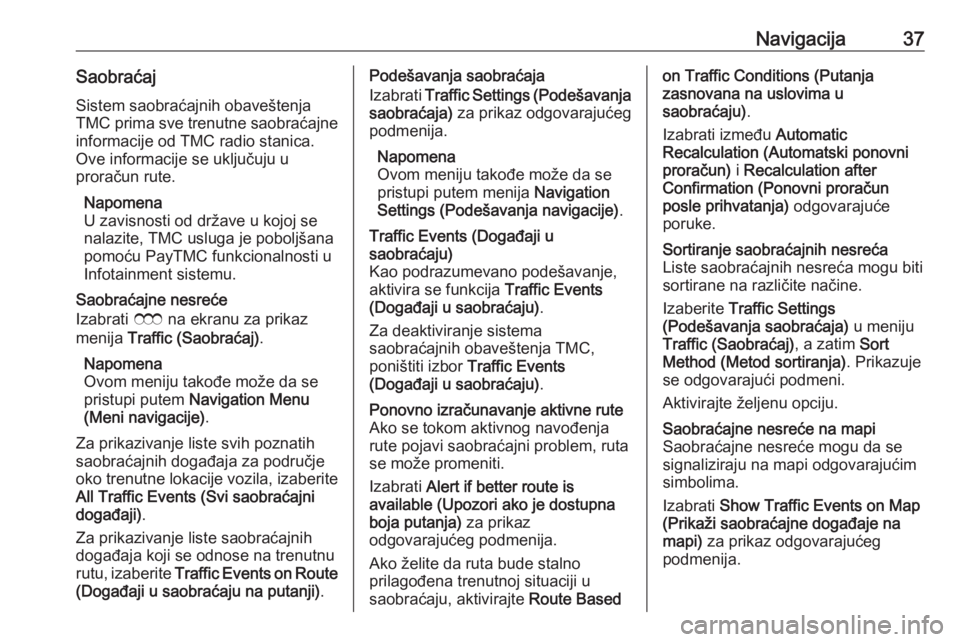Page 33 of 119

Navigacija33Navođenje rute je omogućeno
glasovnim komandama i strelicom za
smer, kao i uz pomoć prikaza mape u
boji.
Informacija na prikazu mape Za prikaz mape oko trenutne lokacije:pritisnuti NAV.
Navođenje putanje nije aktivnoUkoliko navođenje putanje nije
aktivno, prikazuju se sledeće
informacije:
● U gornjem levom uglu: kompas koji ukazuje na smer severa.
● Prikaz područja oko aktuelnog položaja na mapi.
● Trenutni položaj: označen crvenim trouglom unutar sivog
kruga.
● Mesta interesovanja (POI), npr. benzinske stanice, parkirališta ili
restorani: označena su
odgovarajućim simbolima (ako su aktivirani).Navođenje putanje je aktivno
Ukoliko je navođenje putanje aktivno, prikazuju se sledeće informacije:
● U gornjem redu: informacije o trenutno aktivnom audio izvoru ivreme.
● U gornjem levom uglu: simbol kompasa koji ukazuje na smer
severa.
● Prikaz područja oko aktuelnog položaja na mapi.
● Trenutni položaj: označen crvenim trouglom unutar sivog
kruga.
● Ruta: označena plavom linijom.
Page 34 of 119
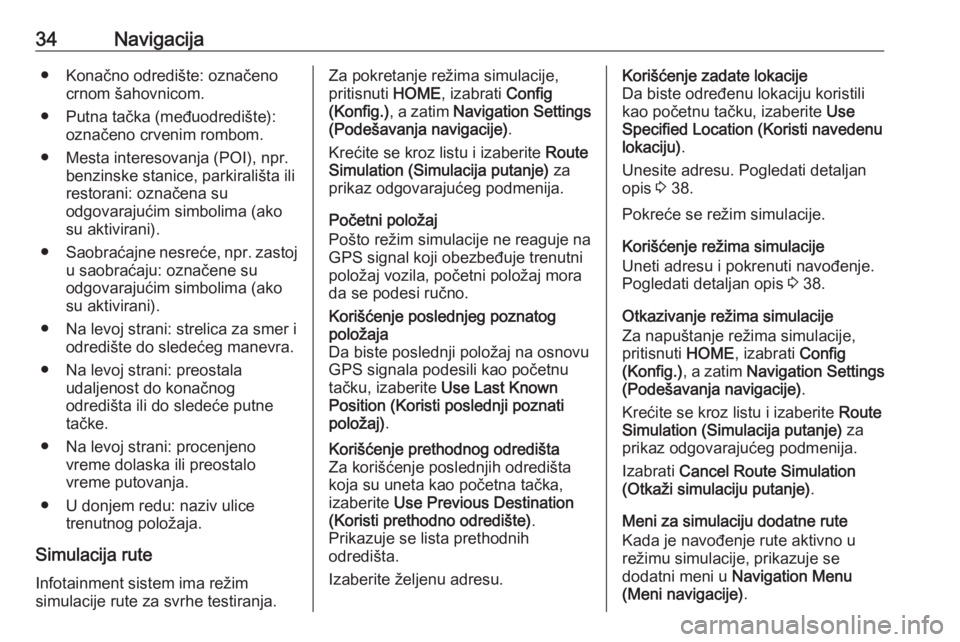
34Navigacija● Konačno odredište: označenocrnom šahovnicom.
● Putna tačka (međuodredište): označeno crvenim rombom.
● Mesta interesovanja (POI), npr. benzinske stanice, parkirališta ili
restorani: označena su
odgovarajućim simbolima (ako su aktivirani).
● Saobraćajne nesreće, npr. zastoj
u saobraćaju: označene su
odgovarajućim simbolima (ako su aktivirani).
● Na levoj strani: strelica za smer i odredište do sledećeg manevra.
● Na levoj strani: preostala udaljenost do konačnog
odredišta ili do sledeće putne
tačke.
● Na levoj strani: procenjeno vreme dolaska ili preostalo
vreme putovanja.
● U donjem redu: naziv ulice trenutnog položaja.
Simulacija rute
Infotainment sistem ima režim
simulacije rute za svrhe testiranja.Za pokretanje režima simulacije,
pritisnuti HOME, izabrati Config
(Konfig.) , a zatim Navigation Settings
(Podešavanja navigacije) .
Krećite se kroz listu i izaberite Route
Simulation (Simulacija putanje) za
prikaz odgovarajućeg podmenija.
Početni položaj
Pošto režim simulacije ne reaguje na
GPS signal koji obezbeđuje trenutni
položaj vozila, početni položaj mora
da se podesi ručno.Korišćenje poslednjeg poznatog
položaja
Da biste poslednji položaj na osnovu
GPS signala podesili kao početnu
tačku, izaberite Use Last Known
Position (Koristi poslednji poznati
položaj) .Korišćenje prethodnog odredišta
Za korišćenje poslednjih odredišta
koja su uneta kao početna tačka,
izaberite Use Previous Destination
(Koristi prethodno odredište) .
Prikazuje se lista prethodnih
odredišta.
Izaberite željenu adresu.Korišćenje zadate lokacije
Da biste određenu lokaciju koristili
kao početnu tačku, izaberite Use
Specified Location (Koristi navedenu lokaciju) .
Unesite adresu. Pogledati detaljan opis 3 38.
Pokreće se režim simulacije.
Korišćenje režima simulacije
Uneti adresu i pokrenuti navođenje.
Pogledati detaljan opis 3 38.
Otkazivanje režima simulacije
Za napuštanje režima simulacije,
pritisnuti HOME, izabrati Config
(Konfig.) , a zatim Navigation Settings
(Podešavanja navigacije) .
Krećite se kroz listu i izaberite Route
Simulation (Simulacija putanje) za
prikaz odgovarajućeg podmenija.
Izabrati Cancel Route Simulation
(Otkaži simulaciju putanje) .
Meni za simulaciju dodatne rute
Kada je navođenje rute aktivno u režimu simulacije, prikazuje se
dodatni meni u Navigation Menu
(Meni navigacije) .
Page 35 of 119

Navigacija35Izabrati Menu (Meni) za prikaz
Navigation Menu (Meni navigacije) .
Krećite se kroz listu i izaberite Route
Simulation (Simulacija putanje) za
prikaz odgovarajućeg podmenija.
Za prikaz sledećeg simuliranog
manevra okretanja na mapi, izaberite
Next Manoeuvre (Sledeći manevar) .
Za zaustavljanje simuliranog
navođenja putanje, izaberite Stop
Simulation (Zaustavi simulaciju) .
Proces navođenja je zaustavljen, režim navođenja rute ostaje aktivan.
Napomena
Alternativno, koristiti dugmad na
ekranu mape.
Korišćenje
Rad sa mapom
Vidljivi deo mape na prikazu mape
može slobodno da se pomera u svim
smerovima.
Pomeriti prst preko ekrana za
kretanje kroz mapu.
Za ponovni prikaz mape oko trenutne lokacije, izabrati Back (Nazad) na
ekranu.Razmera mape
Kada se prikaže mapa, izabrati G u
donjem levom uglu mape. Traka sa
razmerom se prikazuje na dnu
ekrana.
Podesite postavku kako želite.
Režim mape Mapa može da se prikaže u tri
(navođenje rute nije aktivno) ili pet (navođenje rute aktivno) različitih
režima.
Izabrati F ili pritisnuti NAV više puta
za prebacivanje između različitih
režima mape.
Napomena
Ovoj funkciji takođe može da se
pristupi putem Navigation Menu
(Meni navigacije) .
Sledeće mogućnosti su na
raspolaganju:
● Full Map (Cela mapa)
(„Normalni“ prikaz je opisan
iznad): Prikaz mape na celom
ekranu, za sve funkcije i
indikacije prikazuju se dugmići na
ekranu.● Full Glory (Potpuni) : Prikaz mape
na celom ekranu, dugmići na
ekranu za većinu funkcija i
indikacija su sakriveni.
● Split with Turn List (Podeli sa
listom skretanja) : Podeljeni ekran
sa mapom na levoj strani i listom
skretanja na desnoj strani.
● Split with Turn Arrow (Podeli sa
strelicom za skretanje) : Podeljeni
ekran sa mapom na levoj strani i
strelicom za sledeći manevar
skretanja na desnoj strani.
● Split with Media (Podeli sa
medijima) : Podeljeni ekran sa
mapom na levoj strani i trenutno
aktivnim audio izvorom na desnoj
strani.
Indikator smera kretanja Izabrati Menu (Meni) za prikaz
Navigation Menu (Meni navigacije) .
Izabrati Heading Indicator (Indikator
smera kretanja) za prikaz
odgovarajućeg podmenija.
Izabrati željenu opciju.
Page 36 of 119

36NavigacijaSledeće mogućnosti su na
raspolaganju:
● 2D North Up (2D - sever gore) :
2D prikaz, sever okrenut nagore.
● 2D Heading Up (2D - smer
kretanja gore) : 2D prikaz, smer
vožnje okrenut nagore.
● 3D Heading Up (3D - smer
kretanja gore) : 3D prikaz, smer
vožnje okrenut nagore.
Prikaz mape Izabrati Menu (Meni) za prikaz
Navigation Menu (Meni navigacije) .
Izaberite Map Settings (Podešavanja
mape) , a zatim Map Display (Prikaz
mape) za prikazivanje odgovarajućeg
podmenija.
U zavisnosti od spoljašnjih uslova
osvetljenja, aktivirajte Day (Dan) ili
Night (Noć) .
Za automatsko prilagođavanje od
strane sistema, aktivirajte Automatic
(Automatsko) .
POI tačke na mapi Izabrati Menu (Meni) za prikaz
Navigation Menu (Meni navigacije) .Izabrati Show POIs (Prikaži mesta
interesovanja) za prikaz
odgovarajućeg podmenija.
Ako želite da se na mapi prikažu sve
POI tačke koje su dostupne u
sistemu, aktivirajte Show all POIs
(Izbor svih POI-a) .
Ako ne želite da se na mapi prikažu
sve POI tačke, aktivirajte Hide all
POIs (Sakrij sve POI tačke) .
Za prikaz samo određenih POI tačaka, aktivirajte User Defined
(Određen od strane korisnika) , a
zatim aktivirajte POI kategorije koje želite da budu prikazane.
Informacije na ekranu Informacije o ruti, koje se prikazuju naekranu tokom aktivnog navođenja
rute, mogu da se prilagođavaju.
Izabrati D za prikaz menija Switch
Route Time/Destination
(Prebacivanje vremena putanje/
odredišta) .
Napomena
Ovom meniju takođe može da se
pristupi putem Navigation Menu
(Meni navigacije) .Informacije o vremenu
Ako želite da promenite prikazane
informacije o vremenu, izaberite
Switch Arrival/Travel Time
(Prebacivanje vremena dolaska/
putovanja) za prikaz odgovarajućeg
podmenija.
Aktivirajte postavku informacija koje želite da se prikažu.
Informacije o odredištu
Ako koristite rutu sa putnim tačkama,
možda želite da se prikažu
informacije o ruti za putnu tačku
umesto informacija o konačnom
odredištu.
Za promenu podešavanja, izaberite
Switch Waypoint/Destination
(Prebacivanje tačke na putanji/
odredišta) . Prikazuje se lista svih
odredišta na ruti sa putnim tačkama
koja je trenutno aktivna.
Aktivirajte postavku informacija koje želite da se prikažu.
Page 37 of 119
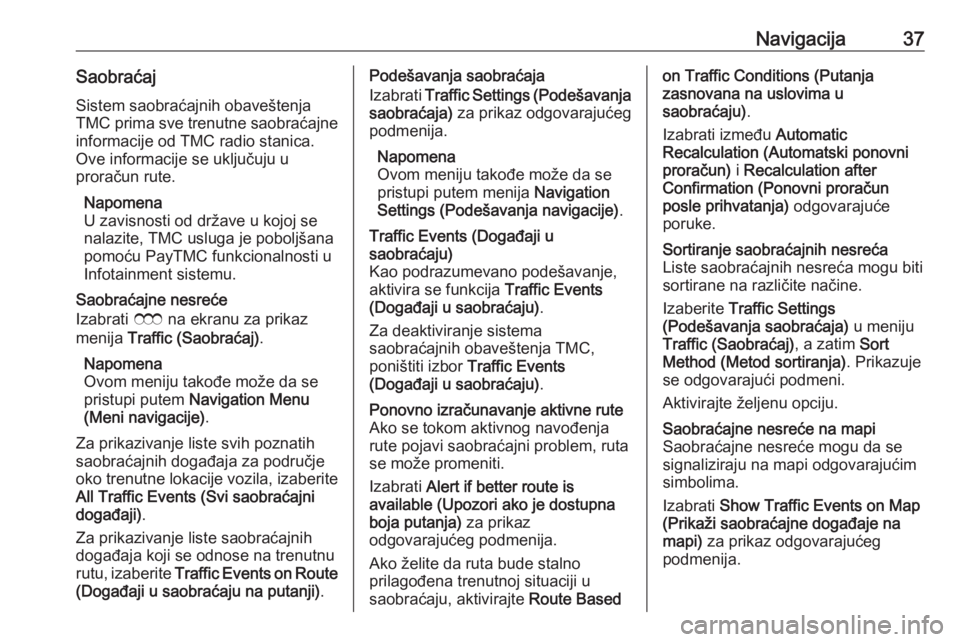
Navigacija37SaobraćajSistem saobraćajnih obaveštenja
TMC prima sve trenutne saobraćajne informacije od TMC radio stanica.
Ove informacije se uključuju u
proračun rute.
Napomena
U zavisnosti od države u kojoj se
nalazite, TMC usluga je poboljšana
pomoću PayTMC funkcionalnosti u
Infotainment sistemu.
Saobraćajne nesreće
Izabrati E na ekranu za prikaz
menija Traffic (Saobraćaj) .
Napomena
Ovom meniju takođe može da se
pristupi putem Navigation Menu
(Meni navigacije) .
Za prikazivanje liste svih poznatih
saobraćajnih događaja za područje oko trenutne lokacije vozila, izaberite
All Traffic Events (Svi saobraćajni
događaji) .
Za prikazivanje liste saobraćajnih
događaja koji se odnose na trenutnu
rutu, izaberite Traffic Events on Route
(Događaji u saobraćaju na putanji) .Podešavanja saobraćaja
Izabrati Traffic Settings (Podešavanja
saobraćaja) za prikaz odgovarajućeg
podmenija.
Napomena
Ovom meniju takođe može da se
pristupi putem menija Navigation
Settings (Podešavanja navigacije) .Traffic Events (Događaji u
saobraćaju)
Kao podrazumevano podešavanje,
aktivira se funkcija Traffic Events
(Događaji u saobraćaju) .
Za deaktiviranje sistema
saobraćajnih obaveštenja TMC,
poništiti izbor Traffic Events
(Događaji u saobraćaju) .Ponovno izračunavanje aktivne rute
Ako se tokom aktivnog navođenja
rute pojavi saobraćajni problem, ruta se može promeniti.
Izabrati Alert if better route is
available (Upozori ako je dostupna
boja putanja) za prikaz
odgovarajućeg podmenija.
Ako želite da ruta bude stalno
prilagođena trenutnoj situaciji u
saobraćaju, aktivirajte Route Basedon Traffic Conditions (Putanja
zasnovana na uslovima u
saobraćaju) .
Izabrati između Automatic
Recalculation (Automatski ponovni
proračun) i Recalculation after
Confirmation (Ponovni proračun
posle prihvatanja) odgovarajuće
poruke.Sortiranje saobraćajnih nesreća
Liste saobraćajnih nesreća mogu biti sortirane na različite načine.
Izaberite Traffic Settings
(Podešavanja saobraćaja) u meniju
Traffic (Saobraćaj) , a zatim Sort
Method (Metod sortiranja) . Prikazuje
se odgovarajući podmeni.
Aktivirajte željenu opciju.Saobraćajne nesreće na mapi
Saobraćajne nesreće mogu da se
signaliziraju na mapi odgovarajućim simbolima.
Izabrati Show Traffic Events on Map
(Prikaži saobraćajne događaje na
mapi) za prikaz odgovarajućeg
podmenija.
Page 38 of 119

38Navigacija
Izabrati željenu opciju.
Ako želite da se na mapi prikažu
samo određene nesreće, aktivirajte
User Defined (Određen od strane
korisnika) . Pomerati se kroz listu i
aktivirati željene kategorije
saobraćajnih nesreća.
TMC stanice
TMC stanice koje emituju informacije
o saobraćaju mogu se podesiti
automatski ili ručno.
Izaberite Traffic Stations (Stanice sa
obaveštenjima o saobraćaju) za
prikaz izbora maske.Izaberite polje za unos režima za
prikaz odgovarajućeg podmenija.
Izabrati željenu opciju.
Ako je izabran Manual Station
Selection (Ručno biranje stanica) ,
potrebno je podesiti TMC stanicu.
Izaberite polje za unos stanice za
prikaz Traffic Station List (Lista
stanica sa obaveštenjima o
saobraćaju) .
Izabrati željenu stanicu.
Informacije o položaju
Trenutni položaj
Izabrati Menu (Meni) za prikaz
Navigation Menu (Meni navigacije) .
Izabrati Current Position Info
(Informacije o trenutnom položaju) .
Na desnoj strani ekrana prikazuje se trenutni položaj na mapi. Na levoj
strani se prikazuju GPS koordinate
trenutnog položaja.
Položaj odredišta
Ako je navođenje rute aktivno,
možete prikazati informacije o
unetom odredištu.Izabrati Menu (Meni) za prikaz
Navigation Menu (Meni navigacije) .
Izabrati Destination Position Info
(Informacije o položaju odredišta) .
Na desnoj strani ekrana prikazuje se odredište na mapi. Na levoj strani se prikazuju adresa i GPS koordinate
odredišta.
Memorisanje položaja
Trenutni položaj ili položaj odredišta
mogu se sačuvati u adresaru.
Izabrati Save (Memorisanje) .
Pogledajte detaljan opis o
memorisanju adresa u adresaru
3 38.
Unos odredišta Aplikacija Destination (Odredište)
omogućava različite opcije za
podešavanje odredišta za navođenje
rute.
Pritisnuti DEST (kada navođenje
putanje nije aktivno) za prikaz menija
Destination Entry (Stavka odredišta) .
Page 39 of 119

Navigacija39
Ručni unos adreseMeni za unos adrese
Pritisnite DEST za prikaz menija
Destination Entry (Stavka odredišta) ,
a zatim izaberite Address Entry
(Adresna stavka) za prikaz maske za
unos adrese.Izaberite polje za unos zemlje.
Prikazuje se lista. Odabrati željenu
državu.
Izaberite polje za unos grada/
poštanskog broja da bi se prikazala
tastatura. Unesite ime željenog grada
ili poštanski broj (pogledajte ispod).
Izaberite polje za unos grada da bi se
ponovo prikazala tastatura. Unesite
ime željene ulice (pogledajte ispod).
Zatim možete uneti kućni broj ili
raskrsnicu.
Izaberite polje za unos kućnog broja ili raskrsnice. Ponovo se prikazuje
tastatura. Unesite broj ili ime željene
ulice (pogledajte ispod).
Napomena
Ako kućni broj nije memorisan u bazi
podataka sistema, za izračunavanje
rute se koristi kućni broj koji je
najbliži unetom odredištu.
Ako je potrebno, potvrdite svoj unos.
Prikazuje se meni za potvrdu.
Izaberite Start Guidance (Početak
navođenja) za pokretanje navođenja
putanje.
Tastatura
U zavisnosti od izabrane funkcije,
tastature mogu da se prikažu
različito.
Page 40 of 119

40NavigacijaDa biste promenili raspored slova na
tastaturi sa slovima, izaberite ABC na
levoj strani tastature. Slova su sada
poređana po abecednom redu.
Da biste uneli niz znakova, uzastopno izaberite željene znakove.
Napomena
Tokom unošenja adrese, tastatura
koristi funkciju pametnog pravopisa
koja automatski blokira naše
znakove koji ne mogu da se pojave
kao sledeći u određenom nizu
znakova.
Da biste uneli specijalne znakove koji
nisu dostupni na tastaturi sa slovima,
izaberite ÄÖ na desnoj strani
tastature sa slovima. Prikazuje se tastatura sa specijalnim znakovima.
Izaberite željeni znak.
Da biste uneli brojeve ili simbole,
izaberite Sym na desnoj strani
tastature sa specijalnim znakovima.
Prikazuje se tastatura sa simbolima.
Izaberite željeni znak.Za ponovni prikaz tastature sa
slovima, izaberite ABC sa desne
strane tastature sa simbolima. Na ovaj način možete menjati tri
tastature.
Za brisanje već unetih znakova,
izabrati Delete (Briši) na desnoj strani
određene tastature.
Tokom unosa adrese, automatski se
prikazuje lista podudarnih unosa ako
se u memoriji adresa pronađu
podudarni unosi čiji broj je jednak ili
veći od šest.
Za prikaz poslednjih pet unosa,
izaberite Last 5 (Poslednjih 5) pri dnu
tastature.
Izaberite željeni unos sa liste.
Izabrati Done (Obavljeno) prikazano
na dnu tastature.
Tačke interesovanja Mesto interesovanja predstavlja
određenu lokaciju koja može biti od
opšteg interesa, npr. benzinska
stanica, parking ili restoran.Podaci koji su memorisani u
Infotainment sistemu sadrže veliki
broj unapred definisanih POI tačaka
koje se označavaju simbolima na
mapi.
Ove POI tačke mogu da se izaberu
kao odredišta za navođenje rute.
Meni za pretraživanje
POI tačka može da se izabere
korišćenjem različitih maski za
pretragu.
Pritisnuti DEST za prikaz menija
Destination Entry (Stavka odredišta) ,
a zatim izabrati ikonu Points of
Interest (Mesta interesovanja) za
prikaz menija POI List (Lista POI
tačaka) .
Izbor Category (Kategorija) , Name
(Ime) ili Telephone number (Broj
telefona) . Prikazuje se odgovarajuća
maska za pretragu.
 1
1 2
2 3
3 4
4 5
5 6
6 7
7 8
8 9
9 10
10 11
11 12
12 13
13 14
14 15
15 16
16 17
17 18
18 19
19 20
20 21
21 22
22 23
23 24
24 25
25 26
26 27
27 28
28 29
29 30
30 31
31 32
32 33
33 34
34 35
35 36
36 37
37 38
38 39
39 40
40 41
41 42
42 43
43 44
44 45
45 46
46 47
47 48
48 49
49 50
50 51
51 52
52 53
53 54
54 55
55 56
56 57
57 58
58 59
59 60
60 61
61 62
62 63
63 64
64 65
65 66
66 67
67 68
68 69
69 70
70 71
71 72
72 73
73 74
74 75
75 76
76 77
77 78
78 79
79 80
80 81
81 82
82 83
83 84
84 85
85 86
86 87
87 88
88 89
89 90
90 91
91 92
92 93
93 94
94 95
95 96
96 97
97 98
98 99
99 100
100 101
101 102
102 103
103 104
104 105
105 106
106 107
107 108
108 109
109 110
110 111
111 112
112 113
113 114
114 115
115 116
116 117
117 118
118